
In questo manuale, è dettagliato come disattivare il risparmio di dati su iPhone, così come su cosa fare se gli aggiornamenti non vengono, e lo stato di alcune applicazioni non viene aggiornato, nonostante il fatto che la modalità di salvataggio dei dati è disabilitata. A soggetti simili: Come disattivare il risparmio di traffico su Android e su Samsung Galaxy.
- Disattivare la modalità di risparmio di dati e altre impostazioni
- Istruzione video
Disattiva risparmio di dati
Per i dati disabilitare la modalità di risparmio sul vostro iPhone, attenersi alla seguente procedura:
- Vai alle impostazioni - la comunicazione cellulare.
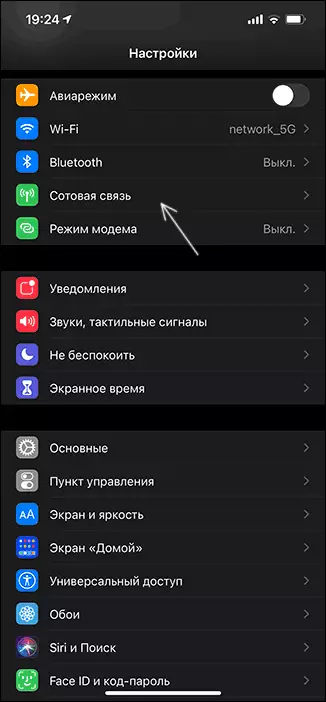
- Aprire la sezione Impostazioni dati.

- Impostare l'interruttore Salvataggio dei dati nello stato "Off".

Pronto, modalità di risparmio di traffico mobile è disattivato e se i problemi sono stati associati con questo, l'impostazione specificata dovrebbe risolvere il problema. Tuttavia, la ragione non è sempre in questo.
Se anche dopo la disattivazione di risparmio di dati (o se è già stato disabilitato), il contenuto di contenuti non è ancora aggiornato: le lettere, i messaggi, le notifiche non arrivano (anche se funzionano su Wi-Fi), forse la ragione in un'altra configurazione:
- Sul vostro iPhone, andare nelle impostazioni - il principale. Aprire la sezione Impostazioni di aggiornamento dei contenuti.

- In esso, fare clic sulla voce Aggiorna contenuto per lo stesso nome.

- Selezionare "Wi-Fi e dati delle celle" se le applicazioni vengono aggiornati e in una rete mobile.

Si prega di nota: sul secondo gradino c'è una lista di applicazioni che permette di abilitare o disabilitare la possibilità di aggiornare i contenuti per ogni applicazione separatamente.
Un'altra impostazione che può influenzare la ricezione delle domande di dati sulla rete mobile (e via Wi-Fi) è la modalità di risparmio della batteria, è nelle impostazioni - la batteria è la modalità di risparmio energetico.
video
Se avete domande - chiedete nei commenti alle istruzioni, cercherò di aiuto.
